Kā dublēt un atjaunot Windows 7 reģistru (un kāpēc jums vajadzētu)
Miscellanea / / February 10, 2022

Windows reģistrs, vienkāršiem vārdiem sakot, ir informācijas (datu bāzes) kopums hex un bitos, kas ir atbildīgi par gandrīz visu, ko redzat vai darāt savā Windows datorā. Lai gan daži no tā baidās, daži mīl to izpētīt un pielāgot.
Ja sakāt: "Es nekad neesmu rediģējis reģistru operētājsistēmā Windows", jums ir gan taisnība, gan kļūda. Lai gan jūs, iespējams, nekad neesat atvēris reģistra redaktoru un tieši mainījis iestatījumus (t.i., ierakstot regedit palaišanas dialoglodziņā), jūs to patiešām esat daudz mainījis, instalējot programmu, veicot izmaiņas Windows iestatījumos vai pat mainot darbvirsmas fona attēlu. Tas notika aizkulisēs, bet tas notika.
Līdz šim jūs noteikti sapratāt, cik svarīgi ir, lai Windows reģistrs būtu tīrs un bez kļūdām. Taču mēs esam vienkārši mirstīgie un mēdzam bieži kļūdīties. Un, ja šī kļūda vispār ir saistīta ar Windows reģistru, tā patiešām var sabojāt jūsu sistēmu.
Tāpēc šodien es jums parādīšu, kā varat izveidot visu reģistra datu dublējumu un atjaunot to, ja kaut kas noiet greizi.
Ir daudzi veidi, kā dublēt reģistru, viens no veidiem ir sistēmas atjaunošanas maršruts un mēs par to jau runājām. Lai gan sistēmas atjaunošanas opcija atjauno Windows reģistru precīzā datumā un laikā, tā atjauno lietotāja failus kā arī uz agrāku datumu, kas var nebūt ļoti ērti. Šodien es runāšu par atšķirīgu un vienkāršu, bet efektīvu veidu, kā dublēt un atjaunot Windows reģistru.
Windows reģistra dublēšana
1. darbība: Atveriet palaišanas dialoglodziņu, ierakstiet regedit un nospiediet taustiņu Enter, lai atvērtu Windows reģistra redaktoru.
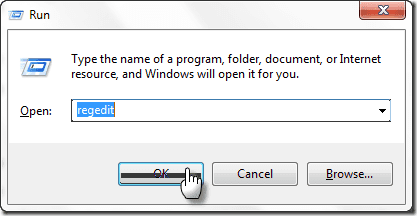
2. darbība: Lai dublētu visu reģistru, ar peles labo pogu noklikšķiniet uz Dators un atlasiet Eksportēšanas iespēja no konteksta izvēlnes.

3. darbība: Piešķiriet dublējumam nosaukumu un saglabājiet to cietajā diskā, tāpat kā saglabājat jebkuru citu failu savā datorā (izņemot mākoņa dublējums par pakalpojumu, piemēram Dropbox ir arī forša ideja).
4. darbība: Ja vēlaties izveidot atlasīto reģistra dublējumu (pieredzējušiem lietotājiem), izvērsiet reģistra koku līdz konkrētajai saknei un eksportējiet to tāpat kā iepriekš. Tomēr var paiet zināms laiks, līdz sistēma Windows dublē jūsu reģistru.

Reģistra atjaunošana
Reģistra atjaunošana ir ļoti vienkārša, vienkārši veiciet dubultklikšķi uz faila, kas izveidots dublēšanas procesā, lai to atvērtu reģistra redaktorā. Kad sistēma Windows lūdz apstiprināt darbības, nospiediet pogu Jā.
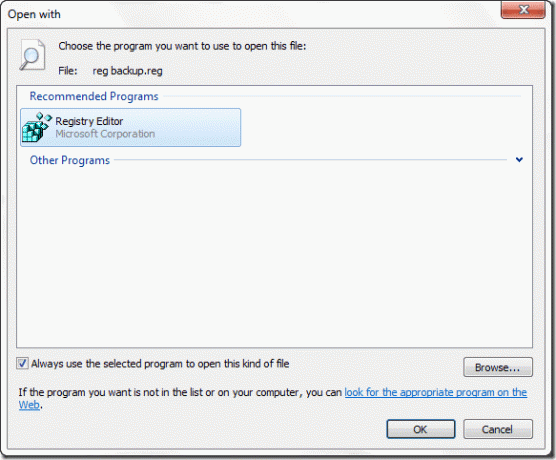
Piezīme: Ja reģistra fails vispār ir saistīts ar citu programmu, ar peles labo pogu noklikšķiniet uz faila un atlasiet Atvērt ar… reģistra redaktoru.
Tāpēc laiku pa laikam veiciet regulāru Windows reģistra dublējumkopiju, taču atcerieties vienu lietu — jums vajadzētu nekad nemēģiniet atjaunot viena datora reģistra dublējumu citā, tas tikai pasliktina situāciju pirms tam.
Pēdējo reizi atjaunināts 2022. gada 2. februārī
Iepriekš minētajā rakstā var būt ietvertas saistītās saites, kas palīdz atbalstīt Guiding Tech. Tomēr tas neietekmē mūsu redakcionālo integritāti. Saturs paliek objektīvs un autentisks.



